
- •Создание простых объектов с помощью инструментов.
- •Изменение формы
- •Разработка логотипа
- •Создание визитки
- •Задание. Создать визитку с учетом основных правил подготовки изображений к печати в типографии и вывести на лист а4 при помощи автоматического расположения на листе.
- •Создание рекламных объявлений
Задание. Создать визитку с учетом основных правил подготовки изображений к печати в типографии и вывести на лист а4 при помощи автоматического расположения на листе.
С
 оздание
визитки
оздание
визитки
Устанавливаем размер листа под размер визитки (90х50)
Заполняем документ содержимым (в данном случае это несколько надписей и растровая картинка)
Важно! Видимую рамку к визитке делать нельзя, т.к. из-за погрешностей при обрезке рамка будет иметь неодинаковую толщину или с каких –то сторон ее не будет вообще.
Сохраняем документ
Подготовка к печати
Входим в «Просмотр печати»
В режиме «Imposition layout tool» выбираем нужное число копий по вертикали и горизонтали.
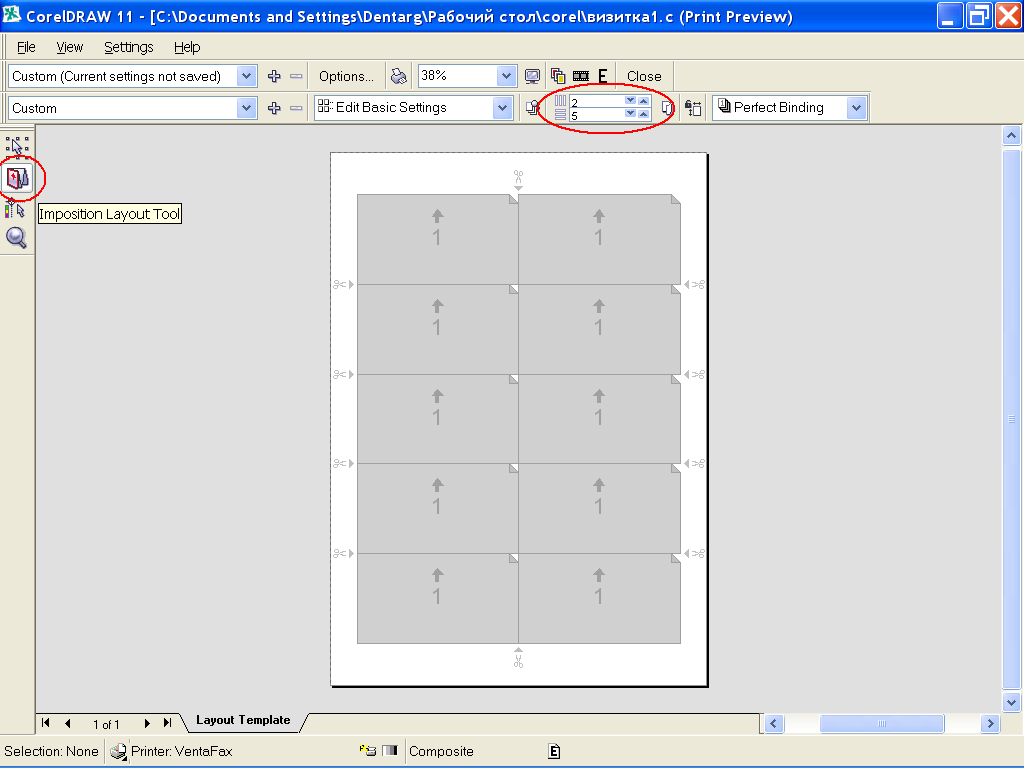
В режиме «Marks placement tool» устанавливаем метки для обрезки
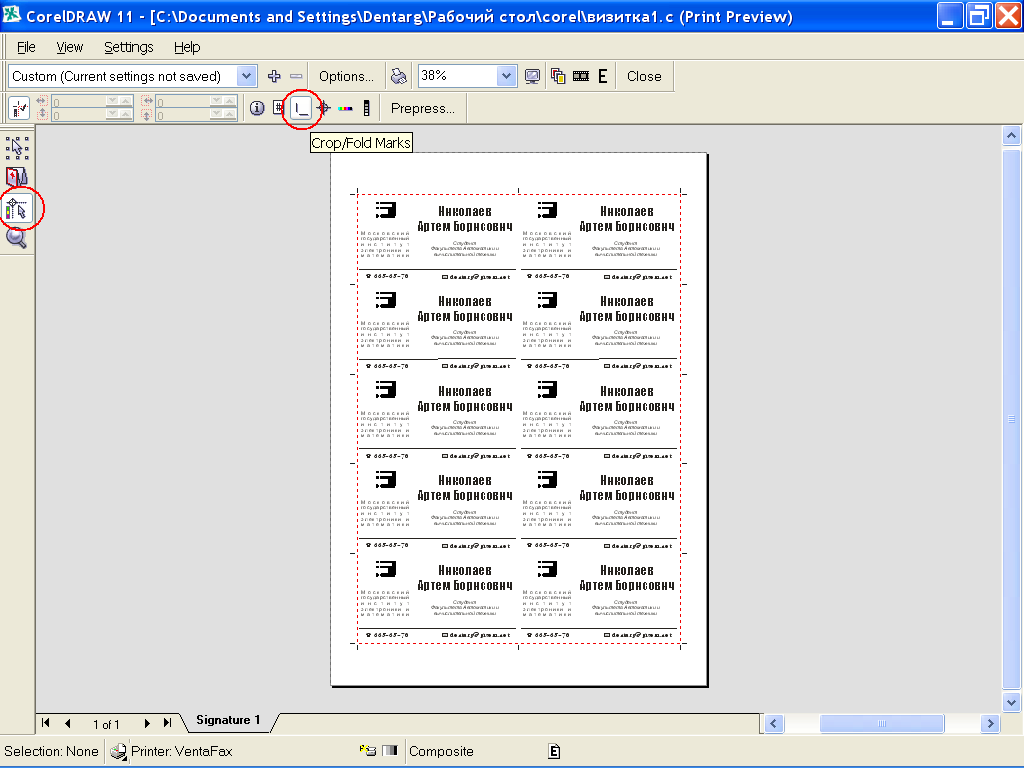
Теперь, если нужно, такой стиль оформления можно сохранить (file =>save frint style as…). Документ готов к печати.
Создание рекламных объявлений
задание 1: создать объявление в газету абстрактной фирмы, занимающейся погрузочно-разгрузочными работами.
выбрать инструмент текст, после чего щелкнуть мышью в свободной части наверху и набрать "АО ПОГРУЗРАЗГРУЗ". По окончании работы выбрать инструмент Указатель с помощью панели инструментов для работы с текстом выбрать шрифт Times New Roman; полужирный и размер шрифта 60; выравнивание по левому краю; интервал между символами - 10% ширины пробела. Целесообразно убрать заливку, чтобы она не мешала видеть обводку. Чтобы сделать это, нужно щелкнуть мышью перечёркнутый квадрат на линейке цветов. Щёлкнуть кнопку, соответствующую сверхтонкой линии на панели инструментов Контур. панель инструментов Контур позволяет быстро применить к объекту заранее заданные наборы атрибутов обводки, а диалоговое окно перо для атрибутов - получить доступ к любому атрибуту в отдельности.
фигурный текст прекрасно подходит для заголовков, обозначений и вообще для любых надписей небольшой длины - строки должны быть короткими и их должно быть немного. Для больших объёмов текста подходит режим простой текст. В этом режиме предусмотрены средства работы, отсутствующие в режиме фигурный текст
- автоматический перенос строк текста при достижении конца строки;
-переменная длина строки, определяющаяся рамкой - габаритным прямоугольником, размеры и атрибуты которого можно менять;
-многоколоночный набор;
-импорт текста из текстовых процессоров;
- регулируемые интервалы между абзацами текста;
- проверка орфографии и синтаксиса.
цвет - текущее значение в правом нижнем углу окна представляет текущий цвет заливки и линии.
выравнивание текста - выравнивание относительно точки привязки. Если выравнивание по ширине - точка привязки располагается в середине всех вводимых строк текста, по правому краю - последние символы всех строк выравниваются по вертикали, по - ширине - выравнивание по левому и правому краю одновременно, по ширине (принудительно) - так же как и по ширине, но длина последней строчки выравнивается в соответствие с длиной остальных строк.
привязка позволяет сделать так, чтобы сетка, вспомогательные линии и стационарные объекты вели себя подобно магнитам. С таким магнетизмом объекты притягиваются к вспомогательным линиям для точного выравнивания. Сoreldraw имеет также диалог с опциями для горизонтального и вертикального выравнивания объектов, выравнивание по центру страницы или по ближайшему узлу сетки.
точка привязки - точка, с которой начинается измерение.
размер - размер шрифта по умолчанию составляет 24 пункта. Пункт - это особая единица типометрической системы измерений, применяемая в типографском деле и равная примерно 0,376 мм. минимальный размер шрифта составляет 0,001 пункта, а максимальный - 3000. можно вводить и дробные размеры. 1 дюйм = 2.54 см = 72 пункта; 12 пунктов = 1 пика.
кернинг - пространство между смежными символами.
капитель - форматирование текста малыми прописными буквами.
выбрать инструмент текст, после чего щелкнуть мышью в свободной части поля ниже названия фирмы и набрать текст "ПОГРУЗОЧНО-РАЗГРУЗОЧНЫЕ". С помощью панели инструментов для работы с текстом выбрать шрифт Times New Roman; полужирный и размер шрифта 50. далее использовать инструмент Интерактивная оболочка и представить текст в виде огибающей с дугообразной границей:
-выделить строку текста с помощью инструмента Указатель ;
-выбрать инструмент Интерактивная оболочка;
-выбрать второй режим редактирования огибающей режим оболочки и единичной дуги;
- щёлкнуть кнопку добавление новой оболочки;
- перетащить средний маркер верхней границы огибающей вверх;
-точно также перетащить вверх средний маркер нижней границы огибающей.
д
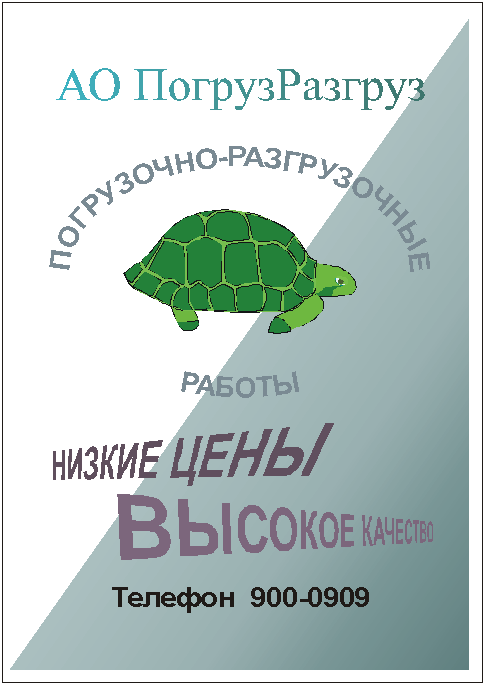 алее
ниже вставить подходящий рисунок,
импортируя его из любой папки рисунков
(пункт меню файл\импорт);
алее
ниже вставить подходящий рисунок,
импортируя его из любой папки рисунков
(пункт меню файл\импорт);ввести фигурный текст "РАБОТЫ";
выбрать инструмент текст и ввести в нижнюю часть поля текст "НИЗКИЕ ЦЕНЫ" (шрифт Times New Roman; размер шрифта 40); рядом ввести текст "ВЫСОКОЕ КАЧЕСТВО".
выделить текст "НИЗКИЕ ЦЕНЫ" и выбрать команду меню эффекты/добавить перспективу вокруг текста появиться красная пунктирная рамка и четыре чёрных квадрата в углах. Переместить мышью правый верхний квадрат вверх;
аналогично изменить текст "ВЫСОКОЕ КАЧЕСТВО", только перемещать мыщью левый нижний квадрат.
выбрать инструмент текст, после чего щёлкнуть мышью в свободной части внизу листа и ввести текст "ТЕЛЕФОН 900-0909". По окончании ввода выбрать инструмент указатель выбрать размер шрифта 30.
с помощью инструмента свободная рука нарисовать треугольник, с вершинами в правом верхнем и нижних углах листа. Для определения цвета заливки треугольника щёлкнуть левой кнопкой мыши на инструменте градиентная заливка. Выбрать тип заливки линейная и установить угол равным 145 градусам. В поле из выбрать серый цвет и установить значение центр равным 25. нажать клавишу Ok.
выполнить команду Компоновать\Порядок\Назад, чтобы расположить треугольник позади других знаков. На этом изготовление объявления в газету закончено.
примечание 1. Сoreldraw позволяет разместить текстовую строку по любой заданной траектории - прямой или кривой линии, прямоугольнику, эллипсу, звезде, многоугольнику, другой букве или текстовой строке. Чтобы разместить текст по траектории, необходимо использовать команду меню Подогнать текст к пути. Она становится доступной только в том случае, если одновременно выделить текстовый и нетекстовый объекты. текстовая строка может быть размещена по траектории, составленной контуром второго объекта. Для нашего примера разместим текст "ПОГРУЗОЧНО-РАЗГРУЗОЧНЫЕ РАБОТЫ" вдоль эллипса:
-ввести текст "погрузочно-разгрузочные" в свободной части листа. определить шрифт и размер, например, arial и размер 36. щёлкнуть мышью в свободной части листа. ввести текст "работы". по окончанию ввода выбрать инструмент указатель, определить шрифт и размер, например, arial и размер 36.
-с помощью инструмента Эллипс нарисовать эллипс вокруг выбранного рисунка. Выбрать инструмент указатель. Нажать и удерживая клавишу shift выделить текст "РАЗГРУЗОЧНО-ПОГРУЗОЧНЫЕ". Отпустить клавишу shift. в результате будет выделено два объекта.
-выбрать команду Текст\Подогнать текст к пути.
-выделить эллипс и текст "РАБОТЫ". Выбрать размещение текста - ориентация текста и вертикальное положение и положение текста.
-выделить эллипс и щёлкнуть правой кнопкой мыши по кнопке граница палитры (перечёркнутый квадрат), при этом контур эллипса станет бесцветным.
Примечание 2. команда выровнять и выпустить из меню компоновка предоставляет ещё один способ выравнивания выделенных объектов без кропотливой возни с измерением координат. Для этого достаточно выделить объекты, вызвать команду выровнять и выпустить и задать атрибуты размещения по горизонтали и вертикали в диалоговом окне.
ЗАДАНИЕ 2: создать рекламный листок клуба любителей животных.
выбрать команду файл/импорт в открывшемся диалоге выбрать соответствующий файл с рисунком полюбившегося вам животного. Указать место для расположения рисунка, который будет вставлен в текущий документ;
выбрать инструмент текст, после чего щёлкнуть мышью в нижней части листа. Ввести текст "тел. 101-011". по окончании ввода выбрать инструмент указатель. Определить шрифт arial, полужирный курсив и размер шрифта 36;
нажать клавишу ctrl и, не отпуская её, с помощью инструмента Эллипс нарисовать окружность вокруг цифр номера телефона. Щелкнув правой клавишей мыши по зелёному цвету в палитре, расположенной внизу экрана, установите цвет окружности. Во вспомогательной панели инструмента Контур увеличения толщины линии.
выполнить команду меню Эффект/Линза. Выбрать тип линзы рыбий глаз и нажать кнопку Применить ;
выбрать инструмент текст, после чего ввести текст "КЛУБ ДРУГ". Щёлкнуть дважды по слову "ДРУГ", оно автоматически выделиться. установить полужирный шрифт. Выделить всю строку. выбрать шрифт arial и размер шрифта 72;
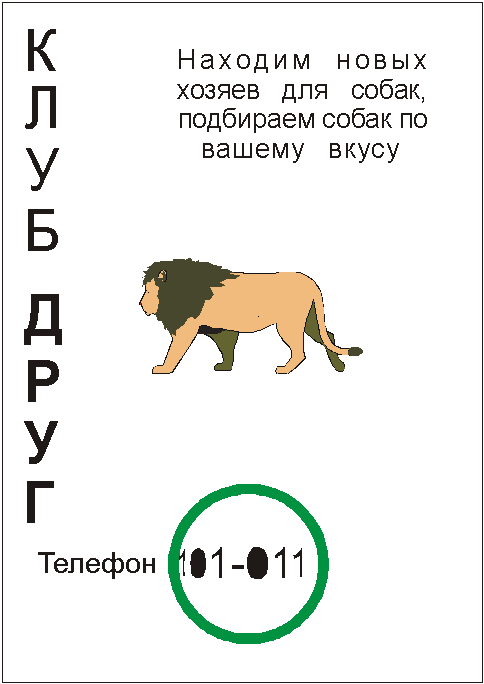 воспользоваться
командой меню Текст\Форматировать
текст. На
вкладке Символ
установить
в поле верхний
регистр
фиксатор
строчных,
установить в группе полей Shift
в поле
градусы
значение в 90 градусов. на вкладке Абэац
в поле Символ
установить
значение 150%, Word
– 300%.нажать кнопку Ok.
Внешний вид текста значительно изменится;
воспользоваться
командой меню Текст\Форматировать
текст. На
вкладке Символ
установить
в поле верхний
регистр
фиксатор
строчных,
установить в группе полей Shift
в поле
градусы
значение в 90 градусов. на вкладке Абэац
в поле Символ
установить
значение 150%, Word
– 300%.нажать кнопку Ok.
Внешний вид текста значительно изменится;выбрать инструмент Указатель, после чего щёлкнуть по тексту. Вокруг текста появятся стрелки. Нужно захватить мышью одну из стрелок в углах и повернуть текст примерно на 90 градусов. либо выбрать команду Текст\Форматировать текст и во вкладке Абзац в поле Ориентация выбрать значение вертикальное;
выбрать инструмент Текст. Определить область ввода простого текста в правом верхнем углу листа. Ввести текст "НАХОДИМ НОВЫХ ХОЗЯЕВ ДЛЯ ЖИВОТНЫХ, ПОДБИРАЕМ ЖИВОТНЫХ ПО ВАШЕМУ ВКУСУ". По окончании ввода выбрать инстрмент Указатель и определить шрифт Times New Roman и размер шрифта 36. установить выравнивание по центру, выбрав в выпадающем списке центр на панели инструмента Текст ;
выбрать инструмент Интерактивная оболочка.
появиться пунктирный прямоугольник вокруг текста с восемью белыми квадратами по углам и курсор несколько изменит свой вид - он буде представляться в виде стрелки с оболочкой. переместите нижние квадраты так, чтобы рамка приняла вид трапеции.
добавьте другие объекты по вашему вкусу.
